インプリシット形状への変換
パート、サーフェス、カーブをインプリシットオブジェクトに変換します。CAD、PolyNURBS、メッシュ、または最適化されたパート、サーフェス、カーブの選択が可能です。
出力は、変換された形状の符号付き距離フィールド(SDF)で、オブジェクト内部には負のスカラー値が、オブジェクト外部には正のスカラー値が存在します(スカラー値が0の位置にサーフェスが存在します)。
注: 非ソリッドオブジェクトを変換すると、負のフィールド値を持つ内部ボリュームが存在しないため、符号なし距離フィールド(UDF)が技術的にを生成されます。これらのフィールドを外側にオフセットすると、サーフェスまたはカーブの周りにソリッドボリュームが作成されるので、SDFが生成されます。
このプロセスは、下図のBRepクランクモデルのようなBRep(NURBS)、細分化、またはテッセレーション処理後のサーフェスメッシュ(STLなど)の形状から始まります。


インプリシットモデリングリボンで有効になっている表示品質設定に基づいて、変換されたオブジェクトの精度とシャープさが変化します。設定が高くなるほど、より正確でシャープになります。次の画像は、中程度の表示品質設定を使用した変換結果です。このモデルは非常に高速に計算されますが、エッジが丸くなり、全体的にシャープな特徴が失われていることに注意してください。

オリジナルのBRepモデルをより正確にインプリシットで再現するために、以下の画像は非常に高い表示品質設定を使用して作成されました。特にエッジのシャープさは著しく改善されています。高い品質を得るためには、より長い計算時間とメモリ消費量の増加という代償が伴います。表示品質とマシンの計算時間のトレードオフのバランスを考慮して、表示品質を選択することをお勧めします。常に低い表示品質で設計し、定期的にこの値を上げて高い品質設定での外観をチェックすることができます。


オリジナルのBRepモデルをより正確にインプリシットで再現するために、以下の画像は非常に高い表示品質設定を使用して作成されました。特にエッジのシャープさは著しく改善されています。高い品質を得るためには、より長い計算時間とメモリ消費量の増加という代償が伴います。表示品質とマシンの計算時間のトレードオフのバランスを考慮して、表示品質を選択することをお勧めします。常に低い表示品質で設計し、定期的にこの値を上げて高い品質設定での外観をチェックすることができます。

この最終画像は、変換されたインプリシットモデルを符号付き距離フィールド(SDF)の断面図に重ねたものです。


注: インプリシットモデルへの変換時、あるいはインプリシットモデルからの変換時の品質の取り扱いに関する詳細な議論については、インプリシットモデリングの表示品質とメッシュ設定を参照してください。
-
インプリシットモデリングリボンで、変換ツールを選択します。

ヒント: ツールを検索して開くには、Ctrl+Fキーを押します。詳細については、ツールの検出と検索を参照してください。 -
インプリシットモデルへの変換ガイドパネルで、変換に必要なオブジェクトのタイプに適切なタブを選択します。
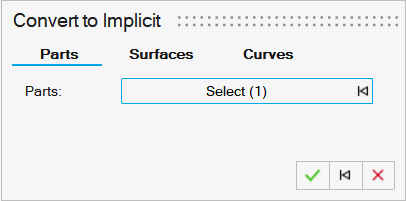
- パート:複数の非インプリシットパートの選択を可能にします。選択された各パートは、インプリシットバージョンのパートに変換されます。
- サーフェス:選択されたすべてのオブジェクトをサーフェスの単一のインプリシットコレクションに変換します。
 を使用して、パートまたは個々のサーフェスの選択を切り替えます。これにより、ボリュームがゼロで、したがって符号なし距離フィールド(負の値なし)になるインプリシットセットのサーフェスが生成されます。
を使用して、パートまたは個々のサーフェスの選択を切り替えます。これにより、ボリュームがゼロで、したがって符号なし距離フィールド(負の値なし)になるインプリシットセットのサーフェスが生成されます。 - カーブ:選択されたすべてのオブジェクトをカーブの単一のインプリシットコレクションに変換します。
 を使用して、パート、サーフェス、または個々のカーブの選択を切り替えます。カーブは、選択されたすべてのパートまたはサーフェスから抽出されます。これにより、ボリュームがゼロで、したがって符号なし距離フィールド(負の値なし)になるインプリシットセットのカーブが生成されます。
を使用して、パート、サーフェス、または個々のカーブの選択を切り替えます。カーブは、選択されたすべてのパートまたはサーフェスから抽出されます。これにより、ボリュームがゼロで、したがって符号なし距離フィールド(負の値なし)になるインプリシットセットのカーブが生成されます。
- オプション: 表示品質では、低いから非常に高いの中から選択します。要素密度の低いものから非常に高いものまで対応します。品質が高いほどより鮮明に形状フィーチャーが生成されますが、処理速度は遅くなります。複雑な関数を作成する場合は、低い品質で作業し、関数が完成した後に高い品質に切り替えることをお勧めします。
-
インプリシットボディに変換するパート、サーフェス、またはカーブを1つまたは複数選択します。新しいインプリシットオブジェクトが、変換したパートごとに作成されます。複数のサーフェスやカーブが1つのインプリシットオブジェクトに変換されます。
注: 変換可能なフォーマットには、BRep(Parasolid、STEPなど)、PolyNURBS(細分化サーフェス)、ポリメッシュ(.stl、.obj、.3mfなどのテッセレーション処理後のサーフェスメッシュ)があります。トポロジー最適化の結果など、シミュレーションや最適化ワークフローから生じる形状結果を変換することも可能です。
- OKをクリックします。